Jak usunąć urządzenie z Apple ID na iPhonie
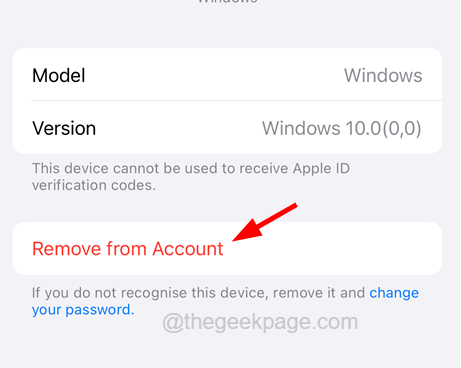
- 888
- 265
- Juliusz Sienkiewicz
Być może zauważyłeś, że czasami używasz tego samego Apple ID na większości iPhone'ów lub innych urządzeń Apple, istnieje szansa, że dane takie jak historia połączeń i inne rzeczy z jednego urządzenia mogą dostać się do innego iPhone'a.
Może to powodować zamieszanie między urządzeniami Apple, ponieważ Apple ID jest używany wszędzie, a prostym rozwiązaniem byłoby usunięcie urządzenia z Apple ID na iPhonie. Niektórzy użytkownicy chcą po prostu usunąć niektóre z swoich urządzeń z Apple ID z niektórych widocznych powodów, takich jak już nie korzystanie z tego urządzenia itp.
W tym artykule pokażemy Ci, w jaki sposób możesz to zrobić łatwo, korzystając z wyjaśnionych poniżej kroków.
Jak usunąć urządzenie z Apple ID na iPhonie
Krok 1: Aby usunąć określone urządzenie z Apple ID, uruchom Ustawienia Aplikacja na iPhonie najpierw.
Krok 2: Po otwarciu strony Ustawienia dotknij Nazwa profilu U góry menu Ustawienia, jak pokazano poniżej.
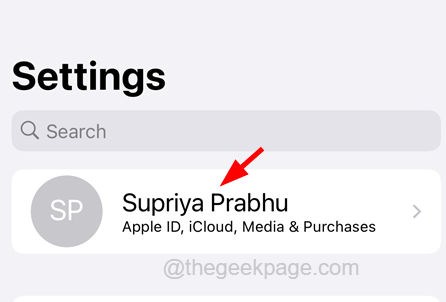
Krok 3: Teraz pozwól, aby strona Apple ID załaduj listę urządzeń dołączonych do Apple ID.
Krok 4: Po pomyślnym załadowaniu przewiń w dół i dotknij urządzenie chcesz usunąć.
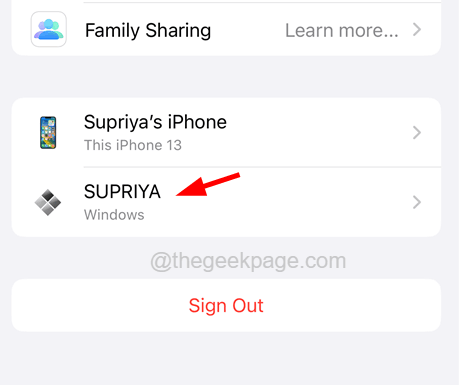
Krok 5: Po otwarciu, na dole kliknij Usuń z konta opcja, jak pokazano na poniższym obrazku.
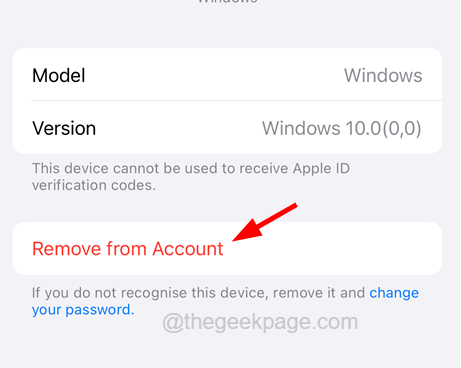
NOTATKA - Nie możesz usunąć urządzenia, którego obecnie używasz z Apple ID. Nie będzie opcji wywołanej usunięcie z konta. W tym celu musisz zalogować się na stronie konta Apple ID i przejrzeć do Urządzenia sekcja i wyjmij urządzenie.
- « Błąd początkowy synchronizacja danych w chmurze w systemie Windows 11/10
- Jak naprawić połączenia, które nie działają na iPhone'a [rozwiązane] »

